Come impostare un reindirizzamento della registrazione in WordPress (Guida completa)
Pubblicato: 2018-10-08Vuoi impostare i reindirizzamenti della registrazione di WordPress sul tuo sito? Forse vuoi ringraziare i tuoi utenti per essersi registrati al tuo sito o vuoi che accedano automaticamente al momento della registrazione. Qualunque siano i tuoi obiettivi, è facile impostare il reindirizzamento dopo la registrazione al tuo sito WordPress.
In questo articolo, ti mostreremo come impostare i reindirizzamenti della registrazione di WordPress, passo dopo passo.
Crea un modulo di registrazione personalizzato
La creazione di un modulo di registrazione personalizzato è estremamente importante se gestisci un sito basato sulla community, come un sito di appartenenza, eCommerce, forum, social network di nicchia o qualsiasi altro sito che richiede agli utenti di registrare un account.
La creazione di un modulo di registrazione personalizzato darà al tuo sito un aspetto più professionale visualizzando un marchio coerente.
Il modo più semplice per creare un modulo di registrazione personalizzato sul tuo sito WordPress è utilizzare WPForms. Con il suo componente aggiuntivo Registrazione utente, puoi creare un modulo di registrazione personalizzato, collegarlo alla tua newsletter e persino riscuotere pagamenti dalle persone mentre si registrano.
Con WPForms, puoi richiedere a un utente di confermare il suo profilo facendo clic su un collegamento nella sua e-mail, oppure puoi richiedere un processo di approvazione manuale in cui un amministratore deve approvare ogni account.
Per maggiori dettagli, puoi leggere sulla creazione di un modulo di registrazione con WPForms.
Ora diamo un'occhiata ai diversi reindirizzamenti di registrazione che puoi impostare sul tuo sito.
1. Reindirizzare gli utenti alla pagina di registrazione personalizzata
Ora che hai creato una pagina con un modulo di registrazione personalizzato sul tuo sito, potresti voler reindirizzare tutti i tuoi utenti a questa pagina quando tentano di accedere alla pagina di registrazione predefinita.
A meno che non imposti questo reindirizzamento, i tuoi utenti possono accedere alla pagina di registrazione di WordPress predefinita sul tuo sito visitando questo URL: http://example.com/wp-login?action=register.
Ci sono alcuni motivi per cui potresti voler reindirizzare gli utenti di WordPress a una pagina di registrazione personalizzata:
- Il modulo di registrazione predefinito potrebbe attirare la registrazione di WordPress spam e poiché WPForms fa un ottimo lavoro nel prevenire l'invio di moduli spam, la creazione di un modulo di registrazione personalizzato è la soluzione migliore.
- Per ottenere ulteriori informazioni dai tuoi utenti prima di fornire loro l'accesso alla dashboard di WordPress, devi disabilitare l'accesso alla pagina di registrazione predefinita.
- Il branding della tua pagina di registrazione personalizzata in modo che corrisponda all'aspetto del resto del tuo sito Web è più professionale e visivamente accattivante.
- I moduli di registrazione personalizzati possono essere incorporati ovunque sul tuo sito Web quando utilizzi WPForms, il che ti garantisce una maggiore flessibilità creativa.
Per abilitare questo reindirizzamento, tutto ciò che devi fare è aggiungere il seguente frammento di codice al tuo file functions.php. Questo frammento di codice reindirizza i tuoi utenti alla pagina di registrazione personalizzata con l'URL slug /registration-url quando tentano di accedere alla pagina di registrazione predefinita.
Se non sei sicuro di come aggiungere il codice, consulta questa guida su come incollare frammenti di codice nel file functions.php per evitare errori di WordPress.
// Redirect Registration Page
function my_registration_page_redirect()
{
global $pagenow;
if ( ( strtolower($pagenow) == 'wp-login.php') && ( strtolower( $_GET['action']) == 'register' ) ) {
wp_redirect( home_url('/registration-url'));
}
}
add_filter( 'init', 'my_registration_page_redirect' );Crediti codice: 2bearstudio
2. Reindirizza i visitatori del sito a una pagina di ringraziamento dopo la registrazione
Ora che hai creato un modulo di registrazione WordPress personalizzato, potresti voler reindirizzare gli utenti a una pagina di ringraziamento dopo che le persone si sono registrate.
Avere una pagina di ringraziamento ti consente di ringraziare i tuoi utenti per essersi registrati al tuo sito. A parte questo, puoi caricare nuovi utenti e spiegare cosa fare dopo la loro prima visita. Ed è facile da fare con un reindirizzamento della registrazione in WordPress.

Ad esempio, i siti di e-commerce possono mostrare un elenco di categorie di prodotti popolari e incoraggiare gli utenti a fare acquisti. Allo stesso modo, i forum possono reindirizzare gli utenti appena registrati a un thread che spiega le regole e i regolamenti per la creazione di un nuovo thread.
Per reindirizzare le persone a una pagina di ringraziamento dopo aver inviato il modulo di registrazione sul tuo sito Web, tutto ciò che devi fare è impostare una conferma del modulo nelle impostazioni dell'editor di moduli WPForms. Ma prima, assicurati di aver creato la pagina di ringraziamento sul tuo sito web.
Per iniziare, vai su Impostazioni » Conferma .
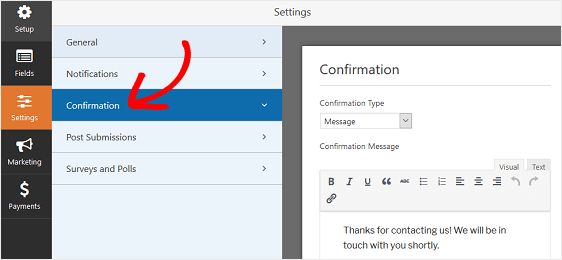
WPForms ha tre tipi di conferma tra cui scegliere:
- Messaggio: visualizza un messaggio personalizzato dopo che i visitatori del sito hanno inviato i moduli del tuo sito.
- Mostra pagina: reindirizza i visitatori del sito a una pagina del tuo sito web dopo aver inviato i moduli del tuo sito.
- Vai a URL: indirizza i visitatori del sito a un altro sito Web quando inviano un modulo sul tuo sito Web.
Per il nostro esempio, sceglieremo Mostra pagina dal menu a discesa.
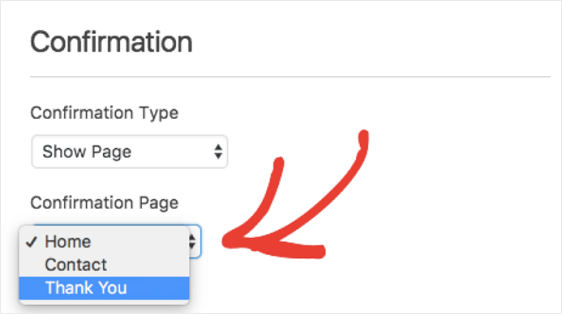
Quando lo fai, vedrai un elenco delle pagine del tuo sito web a cui puoi reindirizzare gli utenti. Scegli la pagina di ringraziamento che hai creato e fai clic su Salva .
Ad esempio, dai un'occhiata a questa carrellata di efficaci pagine di ringraziamento per l'ispirazione.
3. Accesso automatico dopo la registrazione
Se non desideri reindirizzare gli utenti di WordPress a una pagina di ringraziamento dopo la registrazione, puoi abilitare l'accesso automatico. Abilitando l'accesso automatico, puoi far interagire i tuoi utenti con il tuo sito subito dopo aver creato un account.
Ciò è particolarmente utile se un utente sta soddisfacendo un'esigenza immediata, come l'acquisto di merce trovata durante la navigazione nel sito di e-commerce. L'accesso automatico rende conveniente per i visitatori del sito terminare immediatamente, senza dover accedere nuovamente al proprio account appena creato.
Per abilitare l'accesso automatico al tuo sito, puoi utilizzare il plug-in Auto Login Nuovo utente dopo la registrazione.
Dopo aver attivato il plug-in, vai su Impostazioni » Accesso automatico nuovo utente dopo la registrazione nella dashboard di WordPress. Questo ti porterà alla pagina delle impostazioni in cui puoi abilitare la funzionalità di accesso automatico.
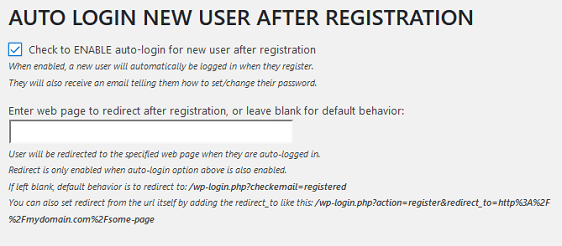
Seleziona la casella di controllo denominata Verifica per abilitare l'accesso automatico per il nuovo utente dopo la registrazione . In questo modo si accederà automaticamente a chiunque invii un modulo di registrazione sul tuo sito Web e invierà loro un'e-mail dicendo loro come possono cambiare la password.
Puoi anche inserire l'URL della pagina web a cui reindirizzare gli utenti una volta registrati sul tuo sito web.
Infine, questo plug-in di accesso automatico gratuito ti consente di modificare il testo nell'e-mail di benvenuto da "imposta la tua password" a "cambia la tua password", abilita una notifica e-mail di amministratore ogni volta che qualcuno si registra sul tuo sito, il che non è necessario perché WPForms invia automaticamente notifiche all'amministratore e invia anche notifiche e-mail sugli utenti che hanno perso/cambiato le loro password.
In conclusione
E il gioco è fatto! Ora sai come impostare i reindirizzamenti di registrazione di WordPress sul tuo sito quando qualcuno compila i moduli di registrazione del tuo sito.
Se ti è piaciuto questo articolo, potresti anche provare questi hack di WordPress per personalizzare la tua pagina di accesso.
Allora, cosa stai aspettando? Inizia oggi stesso con il plug-in per moduli WordPress più potente.
E non dimenticare, se ti piace questo articolo, seguici su Facebook e Twitter.
